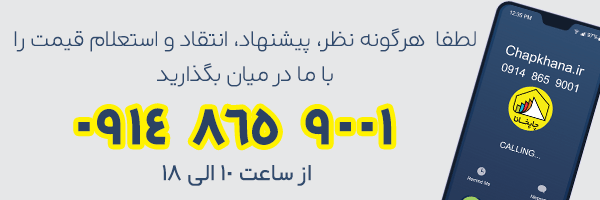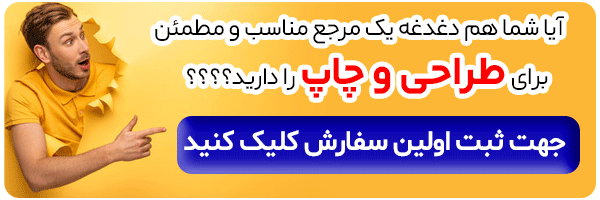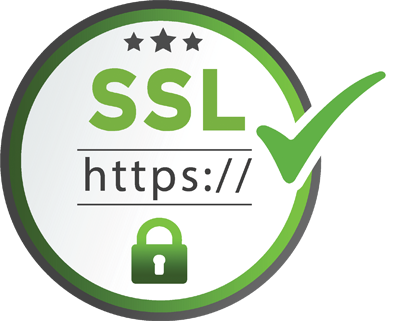روش تک رنگ کردن فایل رنگی برای چاپ چگونه است؟
27 تیر 1403گاهی اوقات قبل از ارسال یک فایل برای چاپ، نیاز به تک رنگ کردن فایل رنگی می باشد.
بسیاری از طرح هایی که در نرم افزارهای گرافیکی نظیر فتوشاپ، طراحی می شوند، به صورت پیشفرض، در قالب فایل رنگی و مشتمل بر چند کانال رنگی هستند.
در فایل های رنگی، بسته به اینکه در کدام پروفایل رنگی اعم از RGB و CMYK طراحی شده باشند، کانال های رنگی مختلفی وجود دارد.

در تصاویر RGB سه کانال رنگی R (قرمز)، G (سبز) و B (آبی) و در تصاویر CMYK چهار کانال رنگی C (آبی فیروزه ای)، M (سرخابی)، Y (زرد) و K (مشکی) موجود می باشد.
تک رنگ کردن فایل رنگی به این معناست که تن رنگی کل محتویات تصویر، تنها بر روی یکی از این کانال ها، مقدار داشته باشد.
اگر شما هم قصد دارید فایل رنگی طراحی شدهتان را به صورت تک رنگ چاپ کنید، در ادامه این مطلب با ما همراه باشید تا سریع ترین و ساده ترین روش برای تک رنگ کردن فایل رنگی را بیاموزید.
اهمیت و ضرورت تک رنگ کردن فایل رنگی
همانطور که می دانید چاپ افست از پروفایل رنگی CMYK استفاده می کند. در واقع در این چاپ از چاپ چهار رنگ بهره گیری می شود.
برخی از افراد فکر می کنند که چاپ رنگی یا چاپ چهار رنگ جذاب تر است. در حالیکه اینگونه نیست و هستند بسیاری از افرادی که ترجیح می دهند یک چاپ تک رنگ، جذاب، مدرن و فاخر برای چاپ ساک دستی، تراکت و … داشته باشند.
چاپ تک رنگ علاوه بر اینکه ویژگی های زیبایی شناختی خاص خود را دارد، از لحاظ هزینه و قیمت محصول نهایی نیز می تواند با چاپ رنگی قابل مقایسه باشد.
لذا عوامل مختلفی وجود دارند که موجب می شوند، افراد چاپ تک رنگ را به چاپ رنگی ترجیح دهند.
با توجه به مطالب فوق الذکر، در مواردی که کارفرما تمایل به چاپ طرح مد نظر خود به صورت تک رنگ دارد، مسلط بودن به نحوه تبدیل فایل رنگی به فایل تک رنگ، می تواند یک مزیت برای طراح محسوب شود.
لازم به ذکر است که اگر تک رنگ کردن فایل رنگی به درستی انجام نشود، می تواند بر روی نتیجه نهایی چاپ تاثیر گذاشته و کارفرما محصول چاپی مطلوب و مورد نظر خود را دریافت نکند.
بنابراین خوب است که با نکات مهم در این زمینه آشنا شوید.
نحوه تک رنگ کردن فایل رنگی برای چاپ
تک رنگ کردن فایل رنگی روش های مختلفی دارد. نرم افزارهای طراحی گرافیکی نظیر فتوشاپ، قابلیت های کاربردی بسیار گسترده و متنوعی برای انجام این کار دارند.
بسته به نوع فایل، هدف چاپ و تقاضای کارفرما، راهکارهای متنوعی از روش های ساده تا پیچیده و حرفه ای تر برای این کار وجود دارد.
ما در این آموزش یکی از سریع ترین روش ها برای تک رنگ نمودن فایل رنگی برای چاپ در فتوشاپ را ارائه می کنیم.
اولین کاری که برای تک رنگ کردن فایل رنگی یا وارد کردن تصویر به یک کانال رنگی و سپس ارسال آن برای چاپ باید انجام دهیم، باز کردن فایل تصویر در فتوشاپ است.
وقتی سند فایل در فتوشاپ باز شد، اولین گام، توجه به مد رنگی فایل است.
اگر مد رنگی RGB بود، می بایست آن را به CMYK تغییر دهیم. برای اینکار گزینه Mode را از منوی Image انتخاب کرده و بر روی گزینهcolor CMYK کلیک می نماییم.
فرض کنیم بخواهیم تصویرمان را وارد کانال رنگی مشکی کنیم. برای اینکار پالت رنگی فتوشاپ را باز می کنیم.
برای اینکار می توانیم آیکون Color Picker(foreground color) را از نوار عمودی سمت چپ صفحه کاری فتوشاپ، انتخاب نماییم.
در صفحه باز شده، می بایست مقدار درج شده مقابل کانال های C، M و Y را صفر نموده و مقدار کانال K را به ۱۰۰ می رسانیم.
در واقع مقادیر کانال های رنگی آبی فیروزه ای، سرخابی و زرد را صفر کرده و مقدار کانال مد نظرمان یعنی کانال رنگی مشکی را، به حداکثر مقدار یعنی ۱۰۰ افزایش می دهیم.
سپس بر روی گزینه OK در همین صفحه کلیک کرده و خارج می شویم.
ادامه مرحله تک رنگ کردن فایل
در مرحله بعدی از مراحل تک رنگ کردن فایل رنگی، از منوی Image گزینه Adjustment و سپس گزینه Gradient Map را انتخاب می کنیم.
با این کار، فایل به صورت تک رنگ و در تن سیاه و سفید تبدیل می شود.
اگر بخواهیم تیرگی و روشنی تن رنگ تصویرمان را تعیین کنیم، می بایست بر روی غلطک افقی تن رنگ در صفحه Gradient Map کلیک کنیم تا صفحه Gradient Editor باز شود.
در این صفحه می توانیم با تغییر مکان دسته های غلطک بخش گرادیانت، میزان روشنی و تیرگی مد نظرمان را تنظیم نماییم.
حال از بخش Channels در قسمت کناری پنل لایه ها، می توانیم ببینیم که فایل مورد نظرمان تک رنگ شده است.
روش دیگر برای تک رنگ کردن فایل
نکته: برخی افراد برای تک رنگ کردن فایل رنگی از مسیر Image>Mode>Grayscale استفاده می کنند.
اگر هدف از تک رنگ کردن فایل رنگی، ارسال آن برای چاپ باشد، این روش، صحیح نخواهد بود.
پیشتر در همین مقاله عنوان کردیم که چاپ افست در فرآیند چاپ خود از چهار کانال رنگی استفاده می کند.
اگر فایلی برای چاپ ارسال شود که سایر کانال های رنگی بغیر از کانال مد نظرمان، مقدار داشته باشند، آنگاه نتیجه نهایی چاپ، نتیجه مطلوب کارفرما نخواهد بود.
لذا به این نکته در تک رنگ کردن فایل رنگی برای چاپ دقت نمایید.
سخن پایانی
انجام صحیح تک رنگ کردن فایل رنگی برای چاپ منوط به دانستن چرایی و ضرورت انجام این کار می باشد.
چنانچه ضرورت و هدف اینکار تشخیص داده شد، روش های مختلفی را از راهکارهای ساده تا روش های بسیار حرفه ای و پیچیده را می توان برای انجام این کار لحاظ کرد.
همچنین قبل از تک رنگ کردن فایل رنگی بهتر است با اصول چاپ افست و تاثیر مقادیر کانال های رنگی در نتیجه نهایی این چاپ آشنایی اولیه ای داشته باشیم.
باید بدانیم مقدار داشتن کانال های رنگی چهارگانه CMYK یا عدم مقداردهی به برخی کانال ها، چه تاثیری می تواند در نتیجه نهایی چاپ داشته باشد.
سپس با رعایت چند نکته ساده و انجام چند مرحله کوتاه، می توانیم فایل رنگی مورد نظرمان را به فایل تک رنگ تبدیل و برای چاپ ارسال نماییم.